win10一键还原重装系统详解
分类:windows7教程 发布时间:2016-09-05 02:02:35
win10一键还原重装系统是win10系统自带的功能,这个功能非常实用,能够快速一键还原系统,让电脑回到最开始的时候。光是听小编说大家应该已经跃跃欲试了吧?接下来就让神奇的小编来告诉大家神奇的win10一键还原重装系统应该怎么做,让遇到电脑故障的朋友能够快速一键还原系统。
1.右键点击开始菜单按钮,打开控制面板,然后在控制面板中打开“恢复”(大图标查看方式下)。

win10一键还原重装系统详解图1
2.点击【开始系统还原】
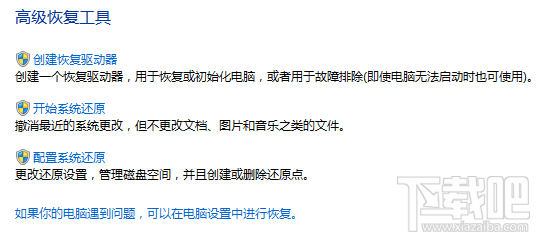
win10一键还原重装系统详解图2
3.选择还原点
(1)系统还原会推荐一个最近的没有故障的还原点,建议选择。点击【下一步】,再点击【完成】按钮电脑会自动重启并开始还原。

win10一键还原重装系统详解图3
(2)如果你确切知道系统发生故障的时间,你可以点击“选择另一个还原点”,还原到时间更早的还原点去。选中一个还原点然后点击【下一步】然后点击【完成】就会开始还原了。

win10一键还原重装系统详解图4
提示:系统还原完成后如果故障仍未解决,可以尝试系统恢复。
上述就是win10一键还原重装系统详解的全部内容了,大家应该发现了,还原点是win10一键还原系统的关键所在,大家只要记住了这个要点,以后再遇到类似的问题就能轻松解决了。另外小编要提醒大家,这个方法之所以神奇,是因为不仅仅适用于win10系统,就连win7和win8系统都一样哦。
相关推荐:






 立即下载
立即下载







 魔法猪一健重装系统win10
魔法猪一健重装系统win10
 装机吧重装系统win10
装机吧重装系统win10
 系统之家一键重装
系统之家一键重装
 小白重装win10
小白重装win10
 杜特门窗管家 v1.2.31 官方版 - 专业的门窗管理工具,提升您的家居安全
杜特门窗管家 v1.2.31 官方版 - 专业的门窗管理工具,提升您的家居安全 免费下载DreamPlan(房屋设计软件) v6.80,打造梦想家园
免费下载DreamPlan(房屋设计软件) v6.80,打造梦想家园 全新升级!门窗天使 v2021官方版,保护您的家居安全
全新升级!门窗天使 v2021官方版,保护您的家居安全 创想3D家居设计 v2.0.0全新升级版,打造您的梦想家居
创想3D家居设计 v2.0.0全新升级版,打造您的梦想家居 全新升级!三维家3D云设计软件v2.2.0,打造您的梦想家园!
全新升级!三维家3D云设计软件v2.2.0,打造您的梦想家园! 全新升级!Sweet Home 3D官方版v7.0.2,打造梦想家园的室内装潢设计软件
全新升级!Sweet Home 3D官方版v7.0.2,打造梦想家园的室内装潢设计软件 优化后的标题
优化后的标题 最新版躺平设
最新版躺平设 每平每屋设计
每平每屋设计 [pCon planne
[pCon planne Ehome室内设
Ehome室内设 家居设计软件
家居设计软件 微信公众号
微信公众号

 抖音号
抖音号

 联系我们
联系我们
 常见问题
常见问题



